Minecraft में LAN से कैसे जुड़ें (समझाया गया) (09.20.25)
 LAN से कैसे जुड़ें Minecraft
LAN से कैसे जुड़ें MinecraftLAN सर्वर सेट करना आपको स्थानीय नेटवर्क का उपयोग करके अपने निकटतम मित्र के साथ खेलने में सक्षम बनाता है। विलंबता के मुद्दे काफी कम हैं। अधिकांश LAN सर्वर निजी हैं और आप तब तक शामिल नहीं हो सकते जब तक कि निर्माता पोर्ट फ़ॉरवर्डिंग सुविधाओं का उपयोग नहीं करता। अपने दोस्तों और खिलाड़ियों के साथ मिलकर दुनिया बनाने का यह एक मजेदार तरीका है, स्थानीय पोर्ट का उपयोग करके इसमें शामिल हो सकते हैं।
हालांकि, कुछ खिलाड़ियों के लिए यह प्रक्रिया काफी कठिन हो सकती है। यही कारण है कि हम चर्चा करेंगे कि आप अपने दोस्तों के साथ खेलने के लिए Minecraft में LAN से कैसे जुड़ सकते हैं।
लोकप्रिय Minecraft पाठ
यदि आपने अपना LAN सर्वर पहले ही सेट कर लिया है और यह नहीं जानते हैं कि आप अपने मित्र के कंप्यूटर से कैसे जुड़ सकते हैं, तो यह जानने के लिए इस लेख को पढ़ें कि आप कैसे हैं वह कर सकता है। Minecraft में LAN सर्वर से कनेक्ट करने के लिए आपको दो चीजों की आवश्यकता होती है। वे दो चीजें हैं कंप्यूटर सिस्टम का पोर्ट नंबर और आईपी जिस पर आपने LAN सर्वर बनाया है।
पोर्ट नंबर एक 5-अंकीय कोड है जो LAN सर्वर बनाते समय गेम लॉग में दिखाई देता है। विशेष रूप से, LAN सर्वर बनाने के लिए आपको अपना Minecraft गेम लॉन्च करना होगा और सिंगल-प्लेयर वर्ल्ड बनाना होगा। दुनिया उत्पन्न होने के बाद एस्केप दबाएं और ओपन टू लैन बटन पर क्लिक करें। उसके बाद, आपको कुछ कॉन्फ़िगरेशन करने होंगे, जिसमें गेम मोड शामिल है और चीट्स की अनुमति दी जाएगी या नहीं। आपके गेम चैट में एक संदेश दिखाई देगा। इसे याद रखना सुनिश्चित करें या इसे कहीं लिख लें। आपके द्वारा पोर्ट नंबर प्राप्त करने के बाद अगली चीज़ जो आपको चाहिए वह है होस्ट कंप्यूटर सिस्टम का IP पता। विंडोज़ में आईपी एड्रेस प्राप्त करने के लिए आपको बस स्टार्ट मेन्यू में जाना होगा और नेटवर्क सेटिंग्स में टाइप करना होगा।
नेटवर्क सेटिंग खोलें और गुण क्लिक करें, वहां से आप बस नीचे स्क्रॉल कर सकते हैं और अपना आईपी पता ढूंढ सकते हैं। यदि आप मैक कंप्यूटर सिस्टम का उपयोग कर रहे हैं तो अपनी होम स्क्रीन पर ऊपर बाईं ओर Apple आइकन पर क्लिक करें। ड्रॉप-डाउन मेनू से, आपको सिस्टम वरीयताएँ पर क्लिक करना होगा। इसके बाद, नेटवर्क सेटिंग्स पर क्लिक करें और उन्नत सेटिंग्स पर जाएँ। वहां से आईपी एड्रेस आपको दिखाई देगा।
होस्ट कंप्यूटर से आईपी एड्रेस और पोर्ट नंबर दोनों मिलने के बाद आपको अपने दोस्त के कंप्यूटर को बूट करना होगा और Minecraft को लॉन्च करना होगा। गेम मेनू से, आपको मल्टीप्लेयर पर क्लिक करना होगा और आपको नीचे सूचीबद्ध कई विकल्प दिखाई देंगे। आपको डायरेक्ट कनेक्ट बटन पर क्लिक करना होगा और आपको इनपुट सर्वर एड्रेस पर निर्देशित किया जाएगा। अब आपको क्या करना है सर्वर से जुड़ने में सक्षम होने के लिए आईपी पते और पोर्ट नंबर दोनों को जोड़ना है।
बस अपने कंप्यूटर का IP टाइप करें और फिर एक कोलन जोड़ें, उसके बाद पोर्ट नंबर के 5 अंक इनपुट करें। उदाहरण के लिए, १९२.१६८.२२.२२२:५४३२१ और फिर आप केवल सर्वर से जुड़ें बटन पर क्लिक करके लैन सर्वर से जुड़ने में सक्षम होंगे। आपको LAN सर्वर पर ले जाया जाएगा और आप एक साथ गेम के विभिन्न पहलुओं का आनंद लेना शुरू कर सकते हैं।
आप होस्ट के गेम चैट में एक सूचना देखेंगे कि आपका मित्र सफलतापूर्वक सर्वर से जुड़ गया है और आप एक साथ खेलना शुरू कर सकते हैं। LAN सबसे अच्छा काम करता है जहाँ आप अपने दोस्त के साथ मिलकर कुछ बनाना चाहते हैं और आप नहीं चाहते कि बहुत सारे लोग आपके सर्वर से जुड़ें।
हालांकि, खिलाड़ी कभी-कभी त्रुटियों में पड़ जाते हैं और LAN सर्वर से कनेक्ट नहीं हो पाते हैं। यहां कुछ संभावित सुधार दिए गए हैं जिनका पालन करके आप इस समस्या को हल कर सकते हैं। सबसे पहले, विंडोज फ़ायरवॉल सेटिंग्स की जाँच करें और सुनिश्चित करें कि Minecraft को LAN पोर्ट का उपयोग करने की अनुमति है। अगर इससे समस्या ठीक नहीं होती है, तो हम अनुशंसा करते हैं कि आप अपने नेटवर्क ड्राइवरों को अपडेट करें या फिर से इंस्टॉल करें और सेटिंग्स को फिर से कॉन्फ़िगर करें। LAN सर्वर से कनेक्ट करने का प्रयास करने से पहले। अंत में, अगर कुछ भी काम नहीं करता है, तो गेम को पूरी तरह से पुनर्स्थापित करने से आपकी समस्या हल हो सकती है और आप लैन सर्वर पर खेलने का आनंद ले सकते हैं।
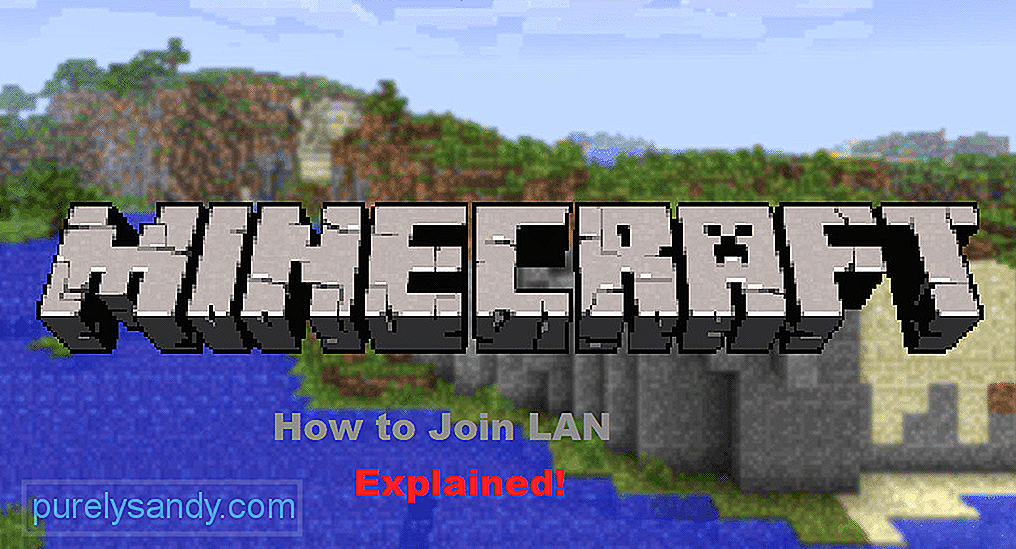
यूट्यूब वीडियो: Minecraft में LAN से कैसे जुड़ें (समझाया गया)
09, 2025

